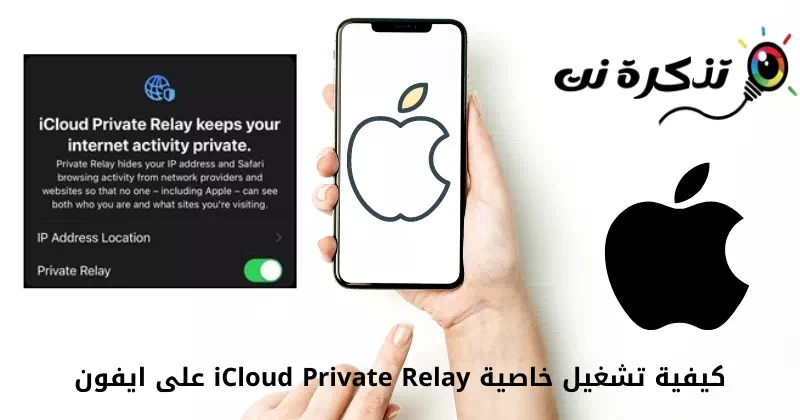විශේෂාංගය සක්රිය කරන්නේ කෙසේද යන්න මෙන්න iCloud පුද්ගලික රිලේ iOS උපාංග මත (අයිෆෝන් - IPAD) පියවරෙන් පියවර.
Apple බොහෝ විශේෂාංග ලබා දෙයි පෞද්ගලිකත්වය සහ ආරක්ෂාව මෙහෙයුම් පද්ධතිය සමඟ කාර්යය , iOS 15. උදාහරණයක් ලෙස, iOS 15 හි, ඔබට ලැබේ තැපැල් ආරක්ෂාව Safari බ්රවුසරයේ රහස්යතා ආරක්ෂාව සහ තවත් දේ.
ඊට අමතරව, පද්ධතිය සපයයි , iOS 15 අලුත් දෙය නම් වෙබ් බ්රව්සර් සඳහා ඔවුන් පිරිනමන දේ ඉක්මවා යන නව මට්ටමේ පෞද්ගලිකත්වයකි VPN සේවා.
iOS 15 හි විශේෂාංගයක් ද ඇත iCloud පුද්ගලික රිලේ. එබැවින්, මෙම ලිපියෙන් අපි විශේෂාංගයක් ගැන කතා කරමු පුද්ගලික රිලේ. එපමණක් නොව, උපාංගවල විශේෂාංගය සක්රිය කිරීමේ පියවර ද අපි ඔබ සමඟ බෙදා ගන්නෙමු , iOS.
iCloud Private Relay යනු කුමක්ද?
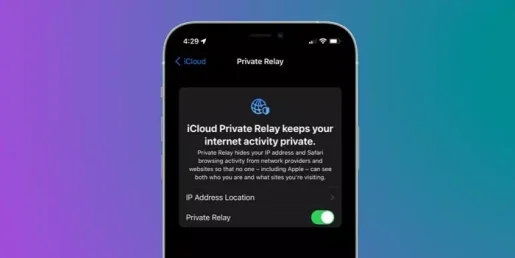
ඔබ වෙබය බ්රවුස් කරන විට, IP ලිපින සහ DNS වාර්තා වැනි ඔබේ වෙබ් බ්රවුසින් ට්රැෆික් වල තොරතුරු, ඔබේ අන්තර්ජාල සේවා සපයන්නාට හෝ ඔබ පිවිසෙන වෙබ් අඩවියට දැක ගත හැක.
එබැවින්, භූමිකාව iCloud පුද්ගලික රිලේ ඔබ පිවිසෙන අඩවි කිසිවෙකුට නොපෙනෙන බව සහතික කිරීමෙන් එය ඔබගේ පෞද්ගලිකත්වය ආරක්ෂා කරයි.
මුලින්ම බැලූ බැල්මට, විශේෂාංගය මෙවැන්නක් විය හැකිය අතාත්වික පෞද්ගලික ජාලය , නමුත් එය වෙනස්. ඔබ දුවන විට පුද්ගලික රිලේ , ඔබගේ ඉල්ලීම් වෙනම අන්තර්ජාල අදියර දෙකක් හරහා යවනු ලැබේ.
- පළමු රිලේ මඟින් ඔබට නියම ස්ථානය නොව ඔබේ කලාපය පවරන නිර්නාමික IP ලිපිනයක් පවරයි.
- දෙවැන්න තාවකාලික IP ලිපිනයක් සාදා ඔබ ඉල්ලූ වෙබ් අඩවියේ නම විකේතනය කර ඔබව වෙබ් අඩවියට සම්බන්ධ කරයි.
මේ ආකාරයෙන්, එය ආරක්ෂා කරයි iCloud පුද්ගලික රිලේ ඔබේ පෞද්ගලිකත්වය. ඔබ මෙම විශේෂාංගය සක්රීය කළහොත්, කිසිම ආයතනයකට ඔබව සහ ඔබ පිවිසෙන අඩවි හඳුනා ගැනීමට නොහැකි වනු ඇත.
iPhone හි iCloud පුද්ගලික Relay සක්රිය කිරීමට පියවර
උපාංගවල iCloud පුද්ගලික රිලේ ක්රියාත්මක කිරීම ඉතා පහසුය (iPhone - අයිපෑඩ් - අයි-පොඩ් ටච්) නමුත්, පළමුව, ඔබ පහත සරල පියවර කිහිපයක් අනුගමනය කළ යුතුය.
- යෙදුමක් විවෘත කරන්න (සැකසුම්) ළඟා වීමට සැකසුම් ඔබගේ iOS උපාංගය මත.
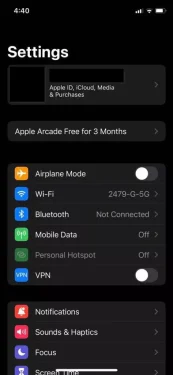
සැකසුම් - පසුව අයදුම්පතෙහි (සැකසුම්), ක්ලික් කරන්න ඔබේ පැතිකඩ ඉහළින් සහ තෝරන්න iCloud.
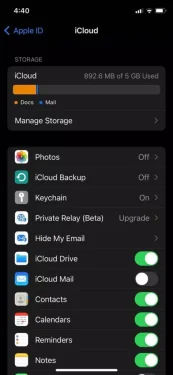
iCloud හි ඔබගේ පැතිකඩ - ඊළඟ තිරයේ, විකල්පය සොයා ගන්න (පුද්ගලික රිලේ) ද ඇතුළත් වේ iCloud + සමඟ පුද්ගලික රිලේ.
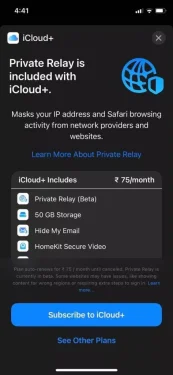
පුද්ගලික විකල්පය රිලේ - ඊළඟ තිරයේ, ධාවනය කරන්න (iCloud+ සමඟ පුද්ගලික රිලේ) ඒ කියන්නේ iCloud + සමඟ පුද්ගලික රිලේ සක්රිය කරන්න.
එපමණයි දැන් iCloud Private relay ඔබ සම්බන්ධ වන සියලුම ජාල වල ස්වයංක්රීයව ඔබව ආරක්ෂා කරයි.
ඔබ මේ ගැන ඉගෙන ගැනීමට ද උනන්දු විය හැකිය:
iPhone හි iCloud පුද්ගලික රිලේ සක්රීය කරන්නේ කෙසේදැයි දැන ගැනීමට මෙම ලිපිය ඔබට ප්රයෝජනවත් වනු ඇතැයි අපි බලාපොරොත්තු වෙමු. අදහස් දැක්වීමේදී ඔබේ අදහස් සහ අත්දැකීම් අප සමඟ බෙදා ගන්න.